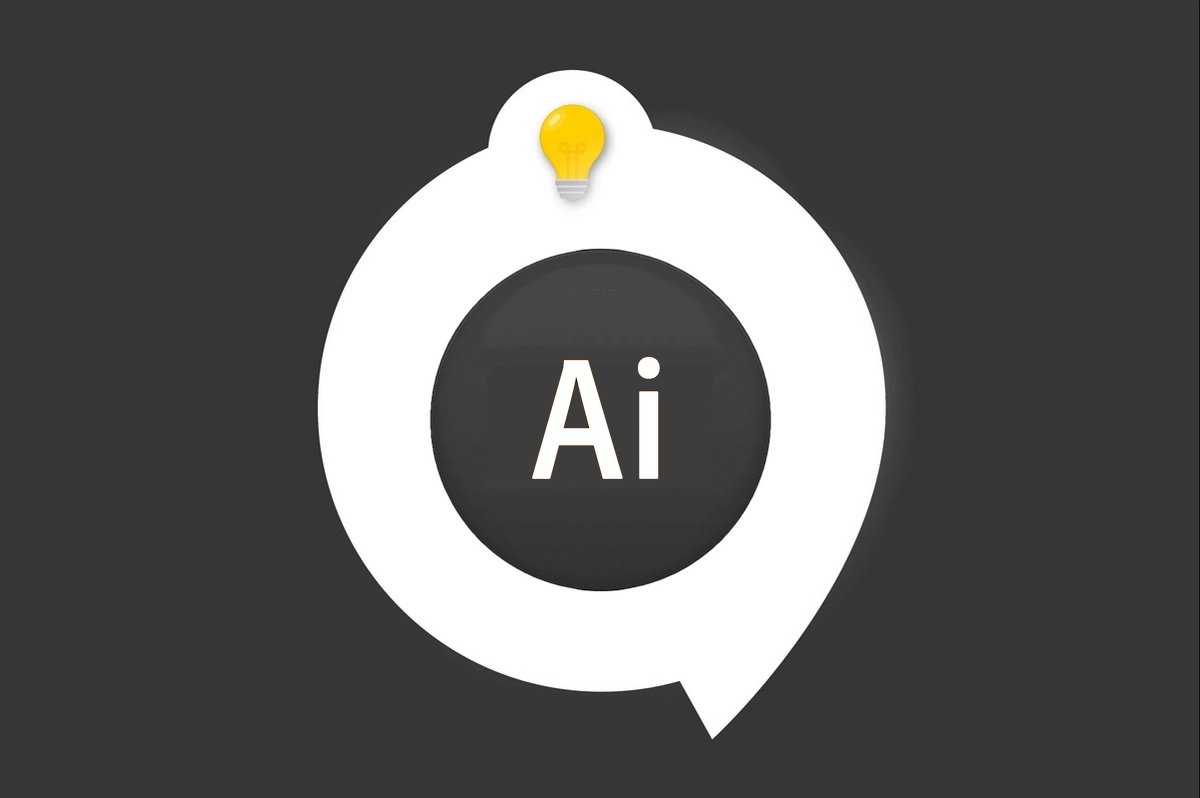
Dans Adobe Illustrator, sur des formes simples ou complexes, il est souvent nécessaire de mettre de la couleur. Voyons comment faire étape par étape.
Comment mettre une couleur de fond à sa forme dans Illustrator ?
1. Nous avons pour l'exemple deux formes avec une couleur de fond.
Commençons par dessiner les formes. Pour davantage d'information à ce sujet, découvrez ce tutoriel.
Sélectionnez la forme que vous souhaitez coloriser.
Un encadré bleu apparaît autour de cette dernière.
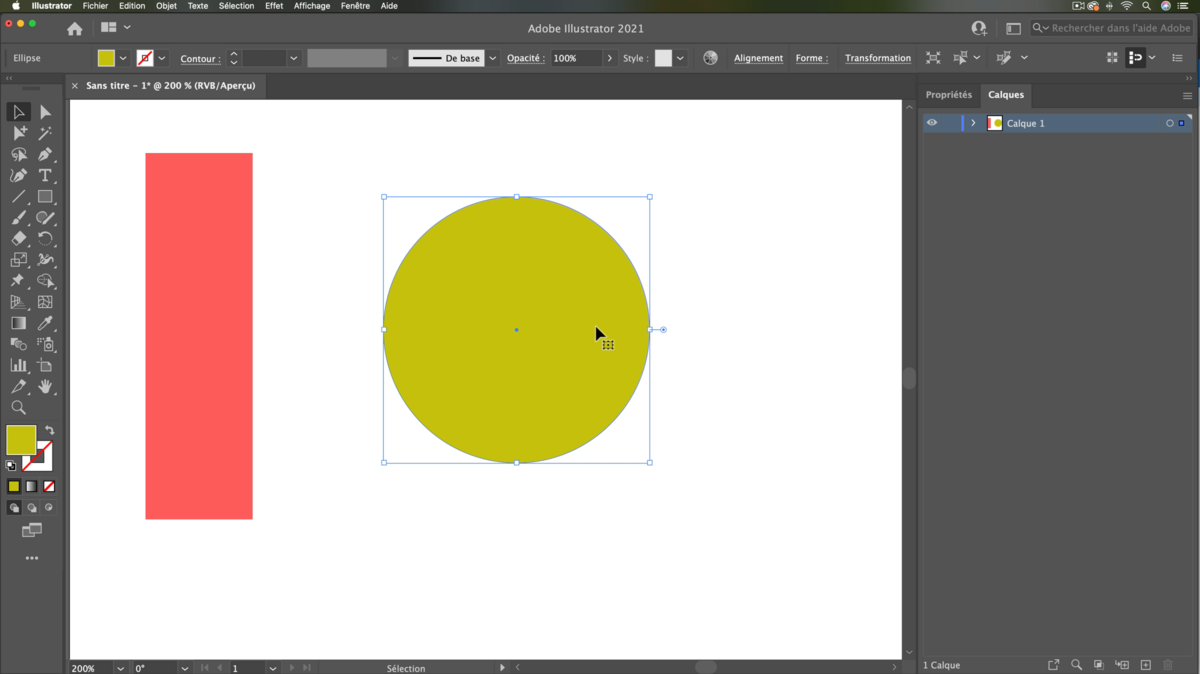
2. Dans la barre des outils, nous allons pouvoir changer la couleur de fond.
Double-cliquez sur le carré de couleur de 1er plan (Fond).
3. Le sélecteur de couleur s'ouvre ; il est possible de choisir la teinte.
Une fois définie, cliquez sur [ok] pour valider votre choix.
4. Vous pouvez aussi modifier la couleur en passant par l'onglet.
Fenêtre > Couleur.
5. La palette de Couleur s'ouvre. Faites varier les curseurs pour changer la teinte du fond de votre forme.
6. Comment attribuer une couleur existante dans votre document à l'aide de l'outil Pipette.
Sélectionnez votre forme et rendez-vous dans la barre des outils et cliquez sur la pipette.
7. Dans votre document, cliquez sur la couleur que vous voulez appliquer à la forme sélectionnée et cette dernière prendra la teinte souhaitée.
Vous avez découvert 3 méthodes pour attribuer de la couleur de fond à votre forme.
Choisissez celle qui sera la plus appropriée à vos besoins.
ILLUSTRATOR vous passionne et vous voulez apprendre encore plus ?
Venez découvrir la formation complète Illustrator Initiation.
Plus de 10h de vidéos, de créations et de pratique.
-20% pour tous les lecteurs Clubic.
- Interface intuitive et personnalisable
- Intégration Adobe Creative Cloud
- Formats vectoriels professionnels
